Cara Mengatasi Error 500 Pada Wordpress
1 people liked this article
A. Pendahuluan
Sebagai pemilik situs web berbasis WordPress, Anda mungkin pernah mengalami frustrasi ketika tiba-tiba muncul pesan "Error 500 - Internal Server Error" di layar Anda. Error 500 adalah salah satu masalah umum yang dapat menghentikan situs Anda dan membuat pengunjung berpikir bahwa ada sesuatu yang salah. Namun, jangan khawatir, karena dalam artikel ini, kami akan membahas beberapa langkah penting yang dapat Anda ambil untuk mengatasi Error 500 pada WordPress.
Pada artikel ini akan membahas mengatasi kendala pada wordpress yaitu pesan error 500, untuk pesan error tersebut merupakan pesan error yang erat hubungannya dengan server pada website.
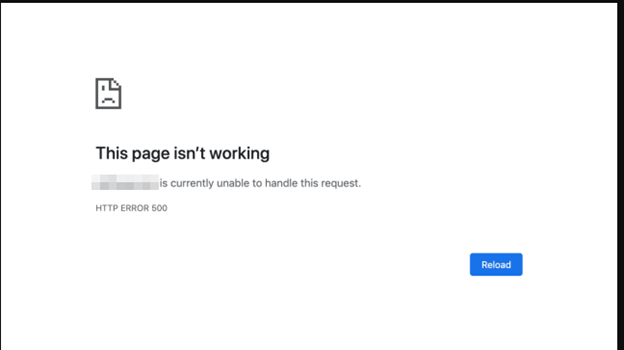
Pesan error ini didapati saat mengakses website dan tampil langsung pada laman browser, untuk keterangan error yang di dapati juga berbeda-beda seperti berikut :
- HTTP Error 500
- 500, That’s an Error
- Blank putih
Error tersebut muncul di karenakan beberapa faktor berikut :
- File .htaccess yang korup atau code tidak sesuai
- Website melebihi memory limit PHP
- Kendala permissions pada file yang belum sesuai
- Resour hosting/server yang penuh
Berikut cara mengatasi kendala pesan error 500 :
B. Langkah-langkah
1. Cek Plugin yang digunakan.
Masalah http error 500 dapat juga disebabkan oleh Plugin yang digunakan saat setelah upgrade atau install baru. Untuk mengatisi dapat melakukan disable plungin terlebih dahulu.
Masuk ke dashboard admin wordpress >> Pilih Plugins >> Kemudian deactive plugin.
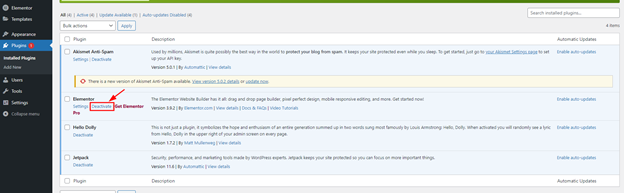
Selain itu dapat juga melalui File Manager dengan merename nama plugin yang di gunakan, masuk ke File Manager => Masuk ke directory Plugin => Rename Directory plugin yang terkendala. Apabila tidak memiliki akses File Manager dapat menggunakan plugin File Manager yang tersedia pada wordpress.
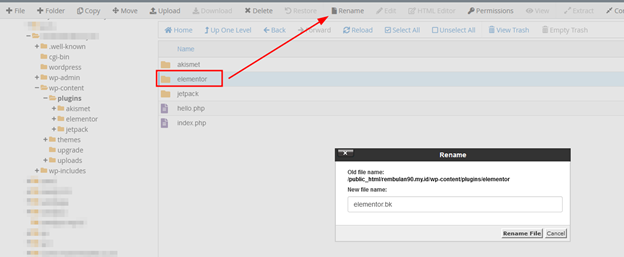
Setelah itu dapat melakukan clear cache browser terlebih dahulu, kemudian dapat dicoba akses server kembali.
2. Cek file .htaccess
Untuk selanjutnya dapat mengecek pada .htaccess yang terdapat pada directory root domain wordpress yang digunakan. Untuk test dapat melakukan non aktifkan file .htaccess dengan merename file tersebut.
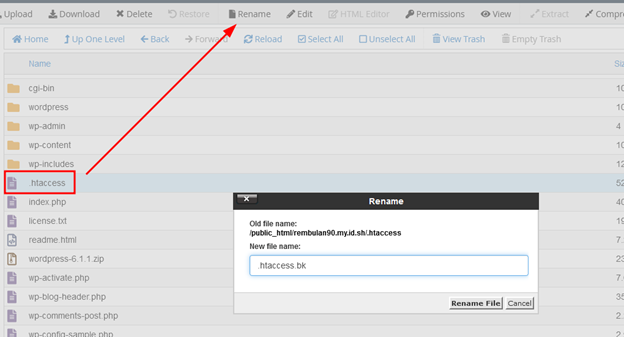
Selain itu dapat juga di coba untuk mengedit isi file .htaccess, pertama kunjungi laman .htaccess wordpress, copy paste script tersebut pada file .htaccess website anda.
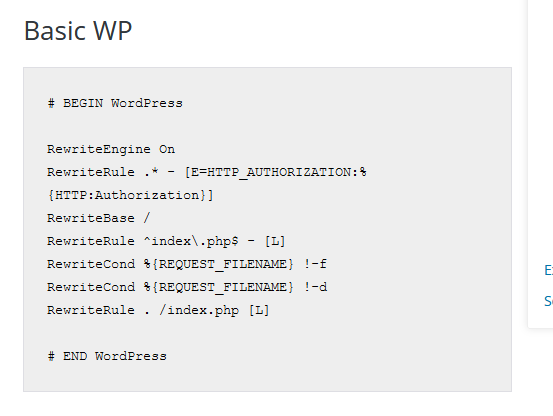
3. Menyesuaikan limit pada PHP
Setelah itu dapat dicek juga untuk limit pada PHP yang membutuhkan waktu load konten pada website, untuk kendala tersebut melakukan perubahan pada configurasi PHP seperti berikut :
upload_max_filesize 512M
post_max_size 128M
max_execution_time 300
max_input_time 300
memory_limit 512MUntuk merubah limit PHP pada cpanel dapat mereview laman : konfigurasi PHP pada cpanel.
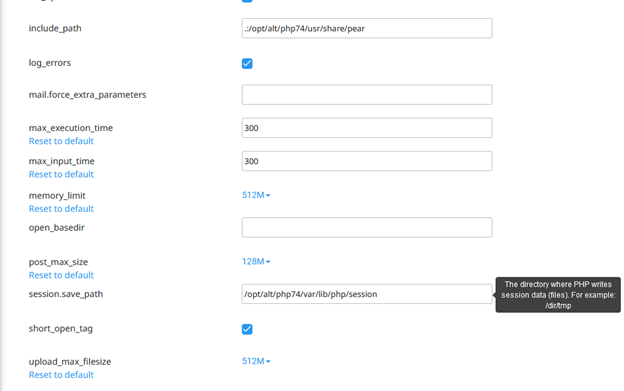
C. Kesimpulan
Mengatasi Error 500 pada WordPress bisa menjadi pengalaman yang menantang, tetapi dengan pemahaman yang tepat dan langkah-langkah yang benar, Anda dapat dengan cepat mengembalikan situs Anda ke keadaan normal. Dalam artikel ini, kami telah membahas beberapa penyebab umum dari Error 500, seperti masalah plugin, tema, dan file .htaccess yang rusak, serta langkah-langkah yang dapat Anda ambil untuk mengidentifikasi dan memperbaiki masalah ini.
Demikian cara mengatasi kendala HTTP error 500 pada wordpress, selain itu setelah melakukan pengecekan di atas dapat melakukan clear cache browser terlebih dahulu.
Semoga artikel ini dapat membantu Anda. Temukan bantuan lainnya melalui Knowledge Base Biznet Gio. Jika Anda masih memiliki kendala silakan hubungi Support Biznet GIO melalui email support@biznetgio.com atau live chat maupun WA ke website www.biznetgio.com dan bisa juga melalui telepon ke nomor (021) 5714567.
Popular Articles
-
Cara Install & Konfigurasi Monitoring Cacti Serta Mengetahui Fungsi Fitur Pada Cacti
10 people say this guide was helpful
-
Cara Mengaktifkan Telnet pada Windows 7, 8 dan 10
4 people say this guide was helpful
-
Install dan Konfigurasi Samba Server pada Ubuntu
3 people say this guide was helpful
-
Jenis-Jenis Software Virtualisasi untuk Membuat Virtual Machine
6 people say this guide was helpful